在Excel 2016中添加Power Pivot加载项
1、步骤一:单击“文件”按钮
打开任意一个工作簿,单击“文件”按钮,如下图所示。
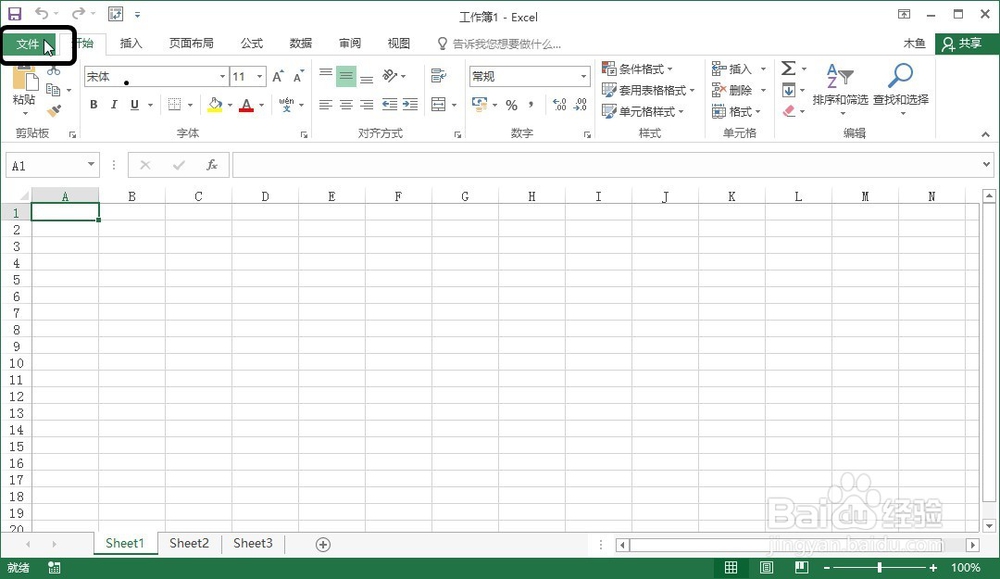
2、步骤二:单击“选项”命令
在弹出的视图菜单中单击“选项”命令。如下图所示。
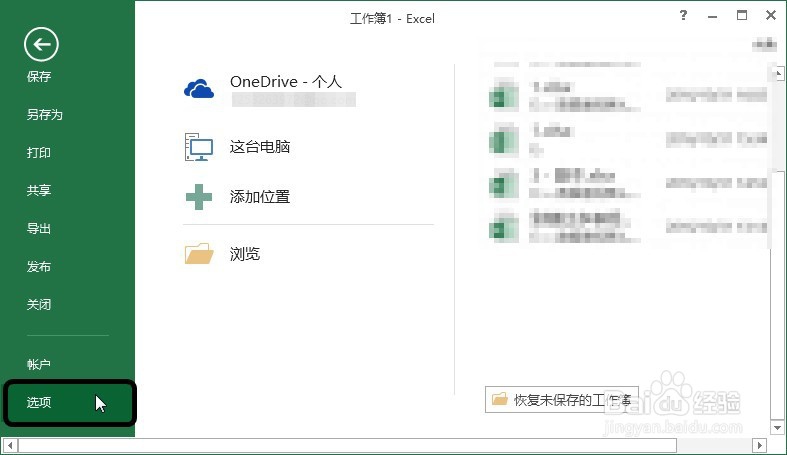
3、步骤三:切换至“加载项”
弹出“Excel选项”对话框,切换至“自定义功能区”中,可看到右侧的列表框中不存在“Power Pivot”功能,如下图所示。随后单击“加载项”选项。
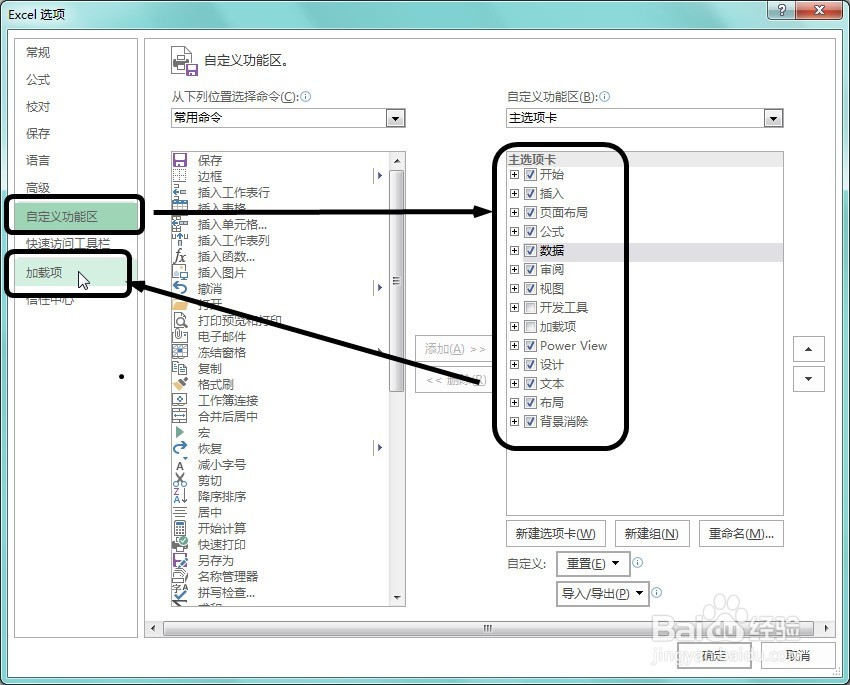
4、步骤四:选择“COM加载项”选项
切换至“加载项”面板,单击“管理”右侧的下三角按钮,在展开的列表中单击“COM加载项”选项,如下图所示。
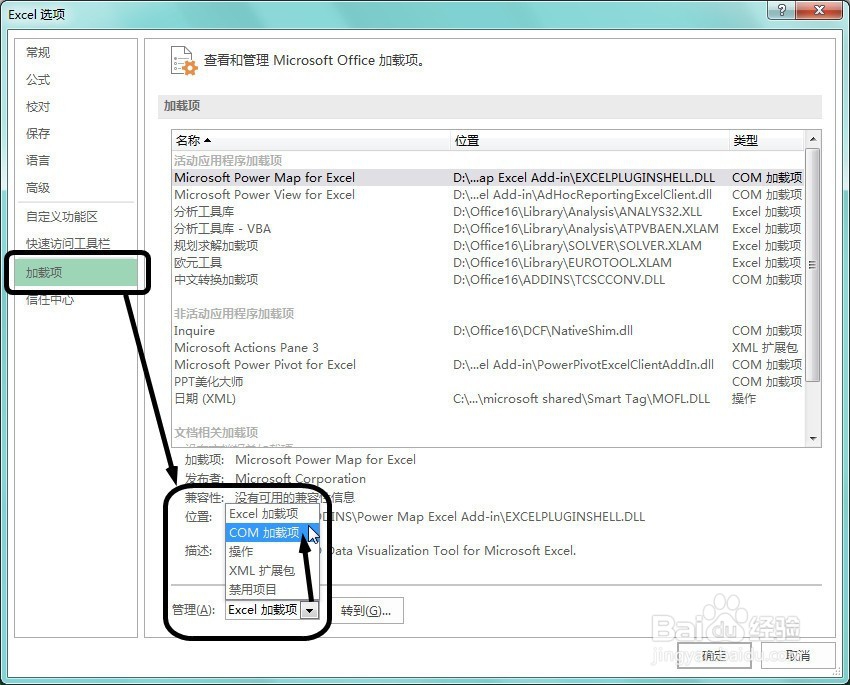
5、步骤五:转到COM加载项
随后单击“转到”按钮,如下图所示。
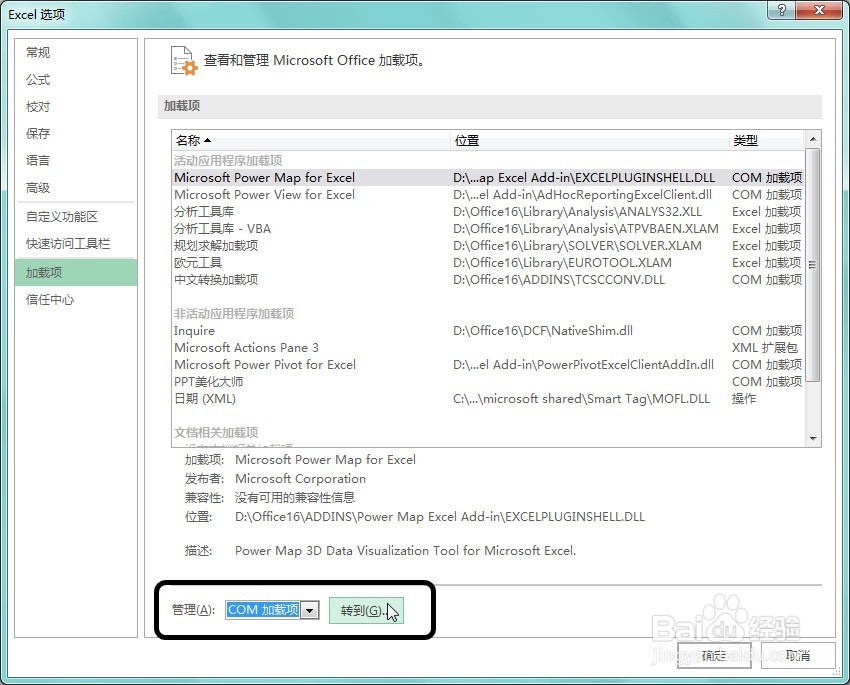
6、步骤六:勾选“ Microsoft Power Pivot for Excel”工具
弹出“COM加载项”对话框,勾选“Microsoft Power Pivot for Excel”复选框,最后单击“确定”按钮,如下图所示。

7、步骤七:显示自定义功能区中的 Power Pivot 工具
随后按照相同的方法打开“Excel选项”对话框,切换至“自定义功能区”中,可看到右侧列表框中的“Power Pivot ”工具,如下图所示。勾选该复选框,即可将该工具添加到选项卡下。
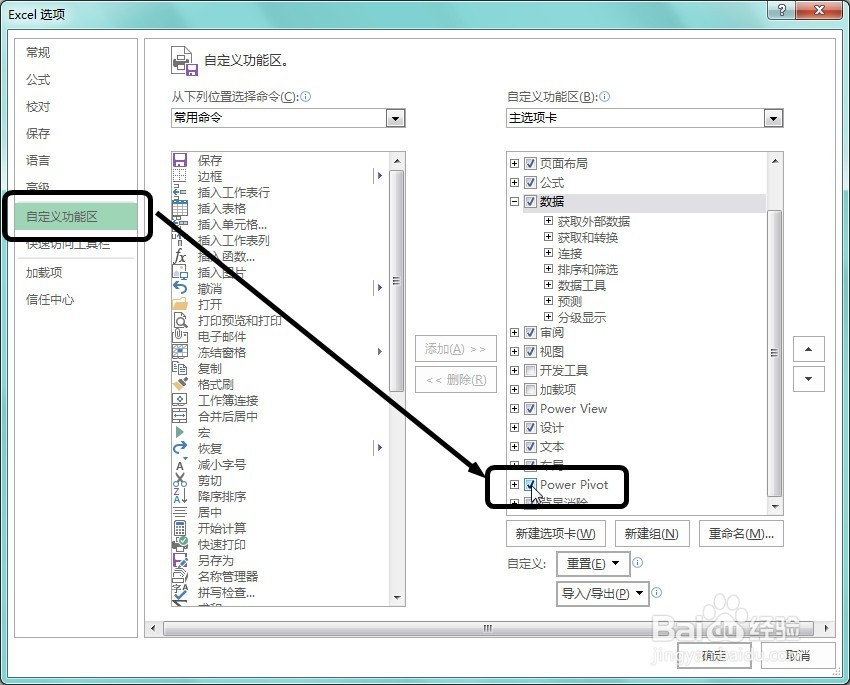
8、步骤八:显示添加的“Power Pivot ”工具
返回工作簿中,可看到添加的“Power Pivot ”工具,如下图所示。
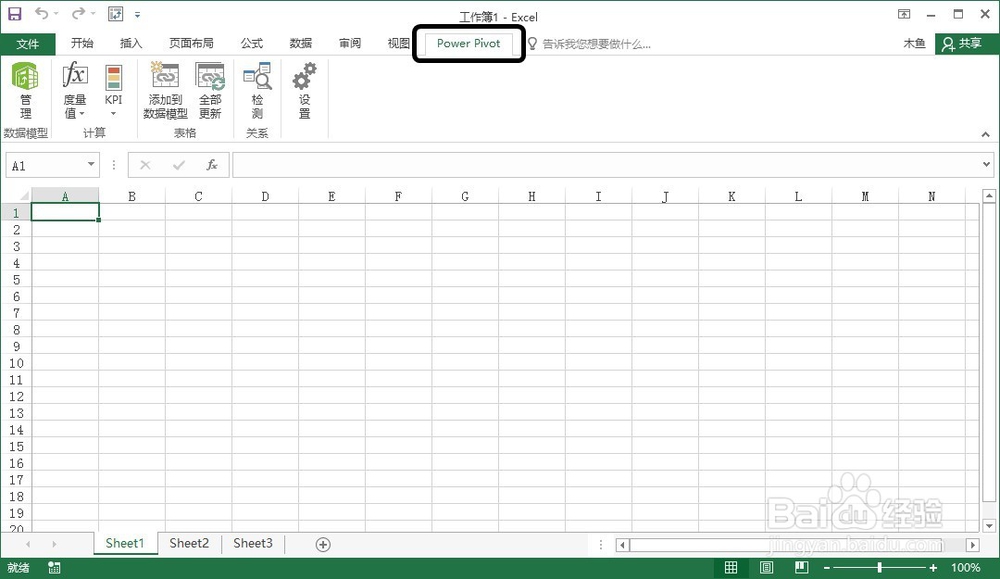
声明:本网站引用、摘录或转载内容仅供网站访问者交流或参考,不代表本站立场,如存在版权或非法内容,请联系站长删除,联系邮箱:site.kefu@qq.com。
阅读量:21
阅读量:112
阅读量:89
阅读量:181
阅读量:67